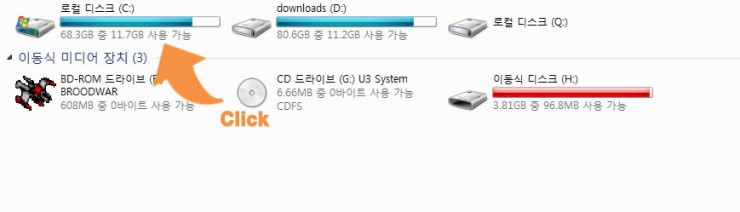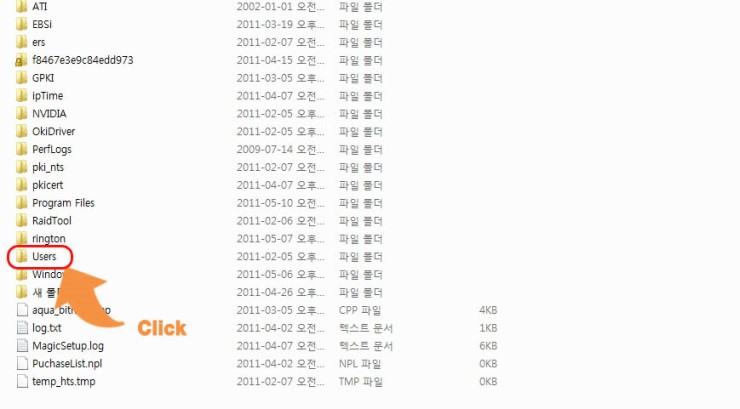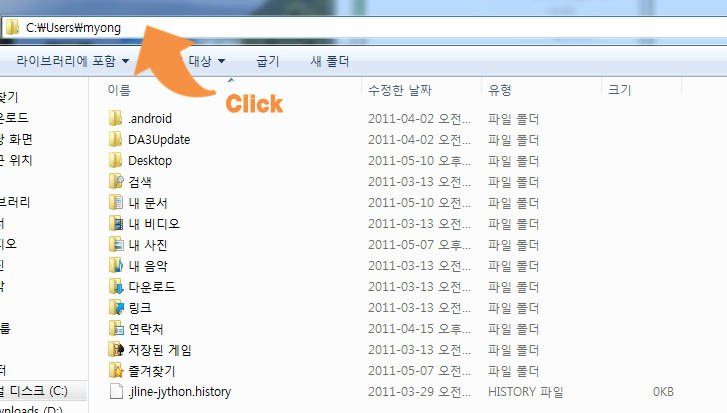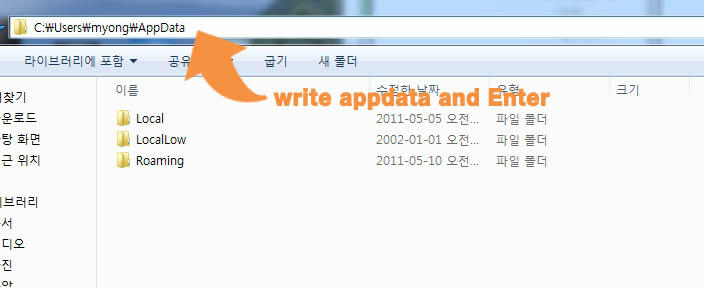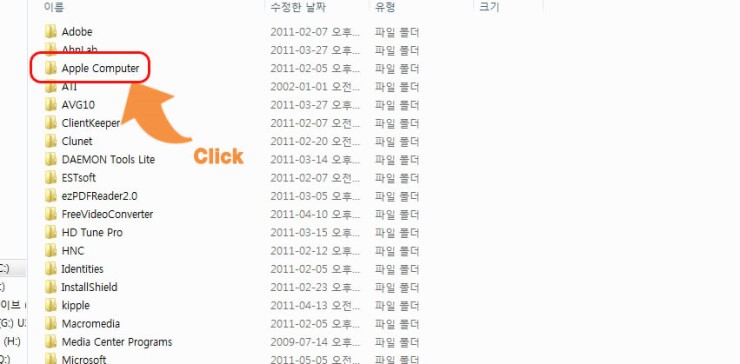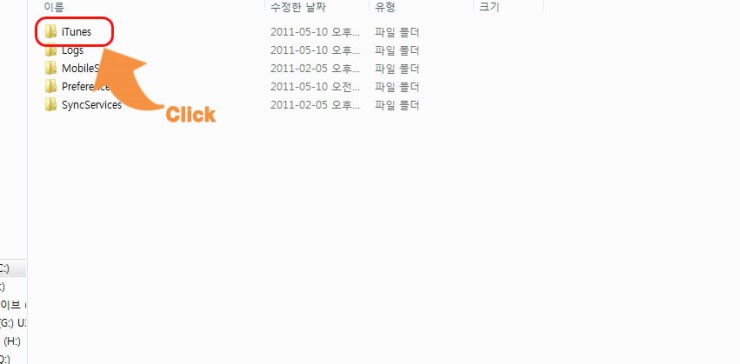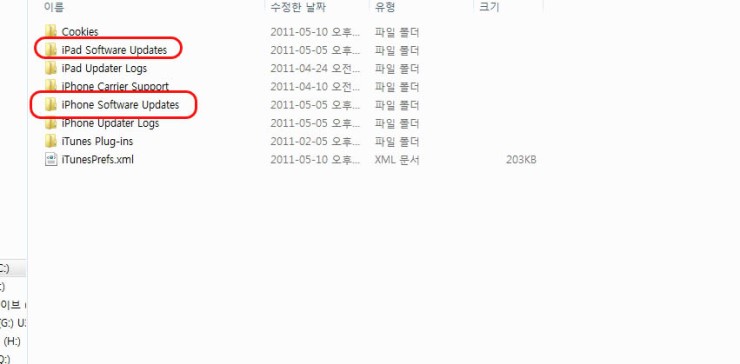http://www.sungju.org/?p=947
아이폰 앱 개발 툴인 Xcode를 사용할 때, 자동으로 생성되는 소스파일에는 아래와 같이 주석처리되어 소스파일에 대한 설명이 기록되어 있는 부분이 있습니다.

Copyright 부분에 __MyCompanyName__ 이라고 표시된 부분에 내가 원하는 내용을 넣고 싶습니다.
Xcode 예전 버전에서는 터미널을 열어 명령어를 입력해주는 방법을 사용했었습니다만, 현재 저의 개발 환경에서는 제대로 동작하지가 않더군요. Xcode 버전업이 되면서 바뀐 모양입니다.
아래는 제가 테스트해보고 제대로 되는 것을 확인한 환경입니다. 맥북에 OS X Lion 을 설치해서 사용하고 있습니다.


Mac OS X Lion 10.7.3, Xcode 4.3.1 입니다.
자...설정을 해 보겠습니다.

가운데 아이콘 보이시죠? 주소록을 실행시킵니다.

아이클라우드(iCloud)를 이용했더니, 아이폰에 있는 연락처들이 다 추가되어있네요. 지우고 제꺼만 보이도록 했습니다.
아이클라우드를 사용하지 않을 경우에는, OS X Lion, 즉 운영체제를 설치할 때 입력한 정보로 기본 연락처가 하나 추가되어 있습니다. 내 정보가 주소록에 추가되어있다는 것이죠.
Apple ID 를 입력했더니... 저런 식으로 기본 주소록에 저장이 되어있군요. 미국 계정을 입력했더니... 주소가 애플 회사 주소입니다.ㅎㅎ
저 카드를 수정을 합니다. 오른쪽에서 편집을 눌러 편집 모드로 들어가서 이름 아래에 빈칸에 회사이름을 입력해 줍니다.

저의 경우에는 'AppsPop'입니다. 편집 후에 '완료'를 클릭합니다.
그 다음, 주소록 메뉴 '카드' 에서 아래와 같이 '내 카드로 설정'을 클릭해 줍니다.

그러면, 아래와 같이 주소록의 상세 모습이 달라집니다. 라이언 설치시에 선택해준 독수리 그림도 표시되고 그 아래에 'me'라고 보이는군요.

이제는, Xcode에서 프로젝트를 생성해보면, 소스파일에 아래와 같이 회사 이름이 자동으로 기록되어 집니다.

정리하면, 주소록에서 내 연락처를 편집한다는 것입니다. 회사이름을 설정해주면 됩니다.
잘 되나요???